
昨年は所属していた部署がとても忙しく、みんカラやInstagram等のSNS関係は全て無縁な生活をしていましたが、やっと1年ぶりにみんカラのブログを更新しました♭です、ご無沙汰しておりますm(_ _)m
最近の外出は彼女とのデートばかりで、長距離一人旅には行かなくなり月間走行距離も低下してますが、相棒は既に64,000kmを突破してます(笑)
さて、今回は最初の画像を見て気づかれた方がほとんどだと思いますが、久々に更新するきっかけとなったのがこちら
Apple CarPlayとAndroid Autoに対応するレトロフィットを取り着けました!
約66,000円とかなりお高い買い物でした(泣)が、せっかく付けたので今回はCarPlayの使用感と各ナビアプリの使用感も紹介したいと思います!
いつもの軽い感じと違って、今回は真面目に紹介する回になります(笑)
今回は7月の下旬頃、ディーラーへ半年点検の予約連絡がきっかけでした。
点検の日時を決めた後、ふとレトロフィットが8月に発売されることを思い出し、点検までにレトロフィットの納品が間に合うなら注文したいとお願いしたところ、数日後に納品可能との連絡があったので、自車位置演算ユニットと共に注文しました。
朝一でディーラーに行き、届いた箱を見せてもらいましたが、レトロフィットも自車位置演算ユニットも結構でかい箱に入ってきてました!
中身のほとんどがケーブルでしたが(笑)
装着には相当時間がかかると聞いていたため、近くのカフェで仕事したりしてましたが、配線作業がかなり大変なようで夕方に伺っても作業が終わってないとのことでした。
この日はそのまま預かって作業をしていただき、代車を借りて帰宅することに。
そして翌朝、点検と取り付けが終わった相棒を迎えに行き、早速操作感を試してみました。
見慣れたマツコネに現れたCarPlayの画面に最初は違和感だらけでした(笑)
iPhoneでスクショを撮ると、CarPlayのスクショも一緒に撮れます!
早速、ナビアプリの比較をしたいと思います。
今回使用するナビアプリは
・Apple純正マップ(無料)
・Google Maps(無料)
・Yahoo!カーナビ(無料)
・カーナビタイム(有料)←今回のためにサブスクリプション登録しました(笑)
以上4つで比較してみました!
最初に書いておきますが、マツコネを含めてカーナビの操作に慣れているとナビアプリの操作性は非常に違和感を感じます。
例えばコマンダーコントロールを使って上下左右に動かすとマツコネではマップが移動、左右に回すと拡大・縮小しますが、ナビアプリのほとんどは移動しませんし左右に回してもどのアプリも拡大・縮小にはなりません。
また、ディーラーオプションでナビ連動のETC2.0を選択された場合に付いてくる光ビーコンについてもナビアプリには反映されません。
そしてコマンダーコントロールの『NAV』ボタンを押すと、起動するのは必ず『Apple純正マップ』です。
たとえGoogle Mapsやカーナビタイムを開いていても、強制的に純正マップが起動します。
レトロフィットの導入を検討される場合は上記の点のように様々な変更点や違和感が発生することを承知の上で検討するようにしてください。
それでは、ナビアプリを紹介していきたいと思います。
画面表示は様々なサイトで紹介されているので、ここでは実際に使う場面であろうルート検索画面やインターチェンジの表示、PA・SAに入った時の画面を紹介します。
今回のルートは神奈川県の第三京浜道路の港北JCT付近から二子玉川駅を目指すと想定してルート検索をしました。
なお、行き先設定は各ナビアプリとも音声認識を活用すると、非常に便利です!
各社の検索結果の画面です。
ほぼ同じ検索結果ですが、Yahoo!カーナビとカーナビタイムは一般道ルートも提案していました。
各社の走行中の画面です。
純正マップはルート案内中はヘッドアップで固定されてました。
Google Mapsやカーナビタイムは設定でノースアップかヘッドアップかを選択できます。
港北ICの料金所を抜けると東京方面か横浜方面かの分かれ道があるのですが、この分かれ道表示が一番わかりやすかったのはカーナビタイムでした!
また、Yahoo!カーナビではICでの表示は何もないものの、次のICやPA・SAの表示もしており、4社の中でも比較的マツコネに近い表示でした。
途中、わざと都築PAに寄り道してみたところです。
Yahoo!カーナビとカーナビタイムはPAに車両が来ても案内を変えませんでしたが、純正マップとGoogle Mapsは自車位置からちゃんとリルートをしてました。
最後に二子玉川駅まで案内してもらいましたが、どのアプリも一般道はほぼ同じルートで案内されました。
まだ4社比較したばかりですが、現時点で個人的にはカーナビタイムが一番良かったと感じました。
例えば
ガソリンスタンド表記の横に、1リッターあたりの金額が表示されます!
※設定変更すると画面のように軽油の値段が表示されます!
タイムズやリパーク駐車場には満空情報が表示されてます!
ルート検索時のiPhone側の画面や設定画面もカッコいい!
その道の制限速度や実際の標識を表示してくれたり、
設定を変えれば交差点で自動的に拡大だってしてくれます。
高速道路走行中はiPhone側にJARTICの渋滞情報も出してくれます!
私のiPhoneはシフトノブ前に置いてるからほとんど見えませんけどね(^^;;
と、私好みなナビアプリだったので、CarPlay入れたらカーナビタイムを入れることを個人的にオススメします(笑)
サブスクリプション登録で月500円、年間6,000円と考えると、ちょっと高い気がしますが、駐車場情報や渋滞情報など、様々な情報を出してもらえると考えたら、安いと思う・・・かなぁ(^^;;
また、参考までに私のiPhoneはMVNO回線なので、通信速度が通常は200Kbpsとかなり低速通信しておりますが、各ナビアプリは全く問題なく使えていました。
さすがに航空写真表示にしたらなかなか表示されませんでしたが(^^;;
最後に音楽系のアプリも簡単に紹介します!
純正のミュージックアプリ。
Amazon Musicアプリ。
どちらも操作性は抜群で、扱いやすかったです!
ただ、1点注意事項があります。
Apple純正のミュージックアプリではマツコネのイコライザに従って再生できるのですが、Amazon Musicで流れる音楽はイコライザを無視して再生されます!
私の車はBOSE付きですが、BOSEの機能を活かして再生することができませんでした。
Amazon Musicを使用される方はご注意ください。
今後、マツコネのバージョンアップで対応してくれたら良いなぁ。
というわけで、今回のCarPlayの紹介は以上となります。
今後使用していく中で、また気になった点や発見した点が出てきたら改めてブログにアップするとともに、来月発表されるiOS13ではCarPlayが大幅にアップデートされるとのことなので、こちらもまたブログにアップしたいと思います!
以上、♭でした!
 昨年は所属していた部署がとても忙しく、みんカラやInstagram等のSNS関係は全て無縁な生活をしていましたが、やっと1年ぶりにみんカラのブログを更新しました♭です、ご無沙汰しておりますm(_ _)m
昨年は所属していた部署がとても忙しく、みんカラやInstagram等のSNS関係は全て無縁な生活をしていましたが、やっと1年ぶりにみんカラのブログを更新しました♭です、ご無沙汰しておりますm(_ _)m 会社都合で横浜市から引っ越したり、GWは普通に帰ってもつまらないからと関越道〜北陸道経由で地元に帰ったり、地元の友達を乗せて神戸へ行ったり、しーすーくんをはじめ、みん友の皆さんと晩御飯食べに行ったり、諏訪までキャンプしに行ったり、今週末はまた片道900kmほど走る予定があったり…
会社都合で横浜市から引っ越したり、GWは普通に帰ってもつまらないからと関越道〜北陸道経由で地元に帰ったり、地元の友達を乗せて神戸へ行ったり、しーすーくんをはじめ、みん友の皆さんと晩御飯食べに行ったり、諏訪までキャンプしに行ったり、今週末はまた片道900kmほど走る予定があったり… 関東エリアのオフ会に参加したり、フードファイトオフしたり、三次が台風の影響で中止になった時もじろっちゃさんにお声がけ頂きSAB高槻のオフ会に参加したりしていたのですが、ブログのネタになる写真をほとんど撮っていないということが後でわかり、結局ブログを書かずじまいということばかりでご無沙汰気味な♭です、こんにちはm(_ _)m
関東エリアのオフ会に参加したり、フードファイトオフしたり、三次が台風の影響で中止になった時もじろっちゃさんにお声がけ頂きSAB高槻のオフ会に参加したりしていたのですが、ブログのネタになる写真をほとんど撮っていないということが後でわかり、結局ブログを書かずじまいということばかりでご無沙汰気味な♭です、こんにちはm(_ _)m
























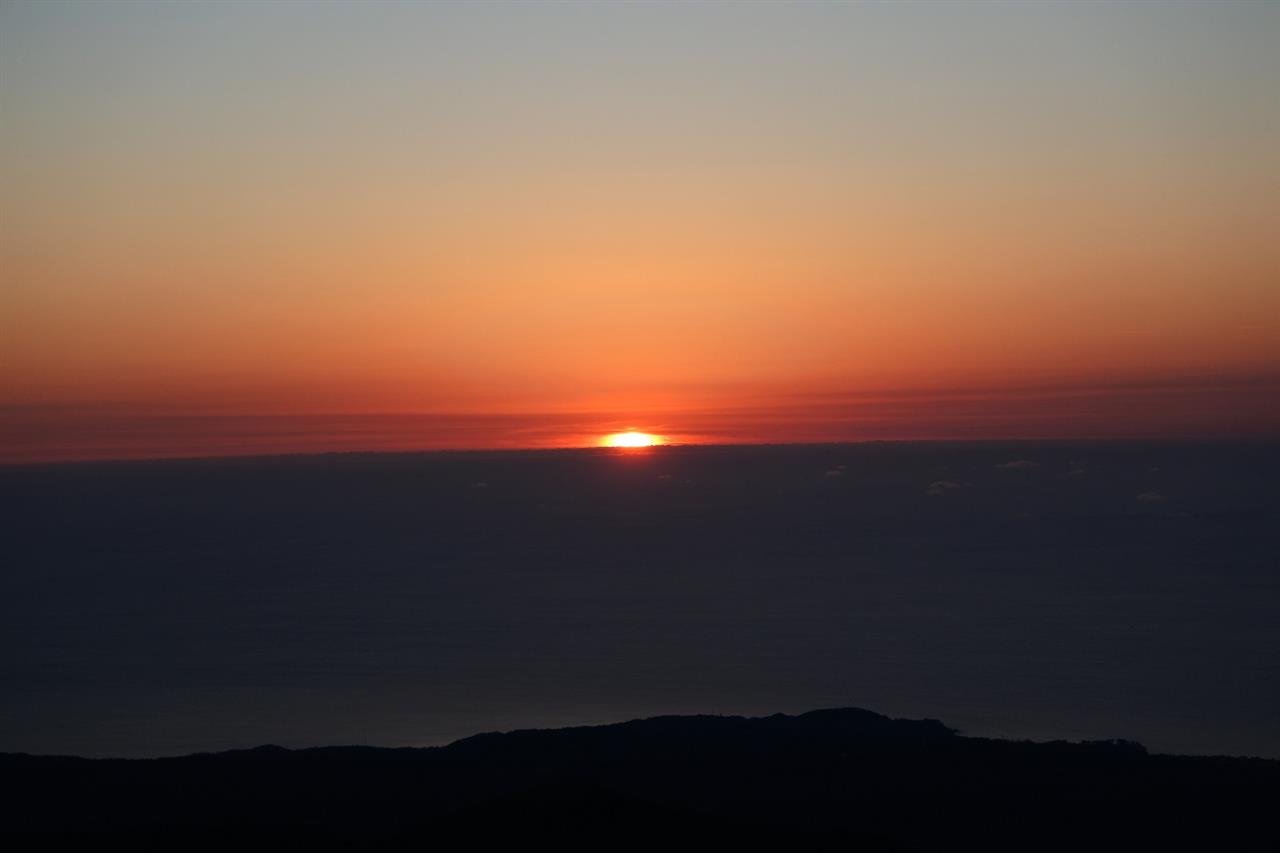







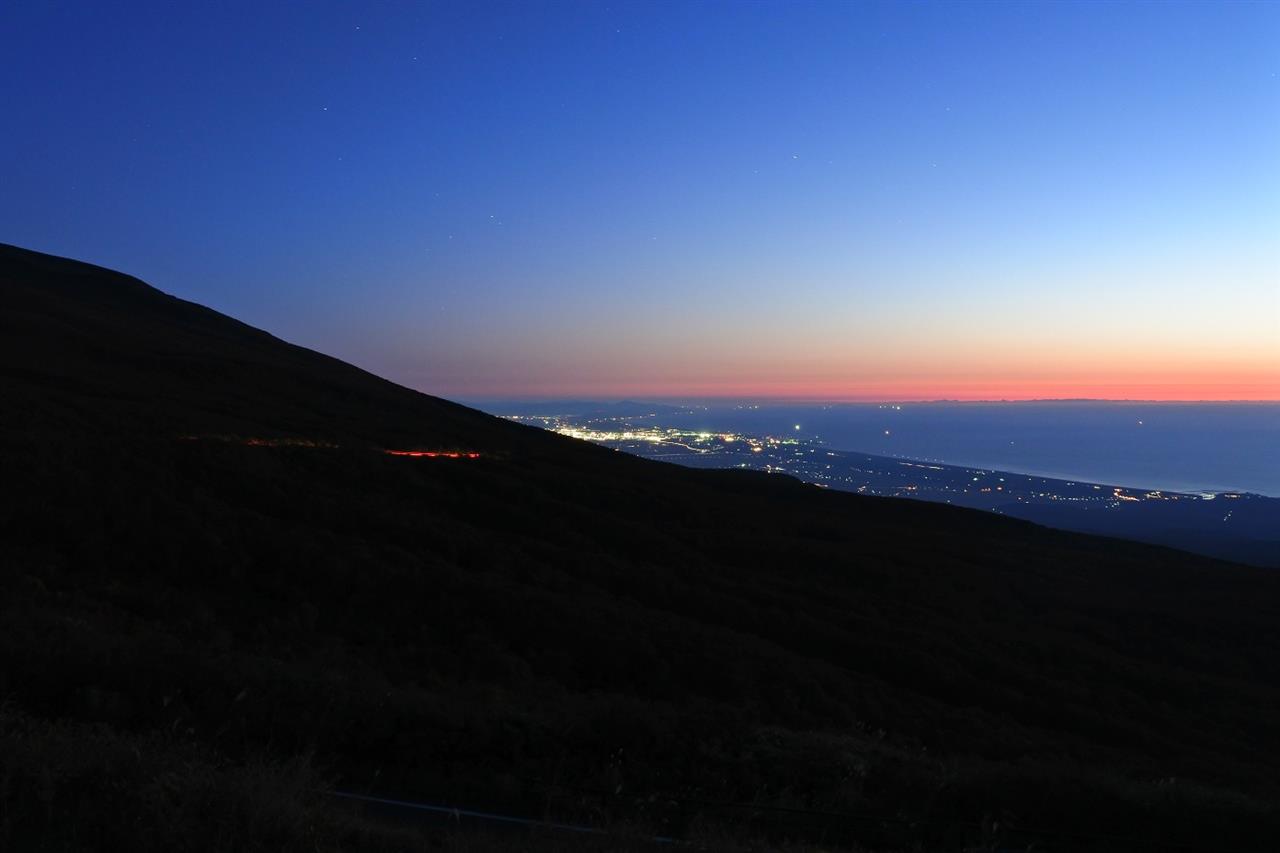



 このブログを書いている際、外から雷の音が聞こえるわ大雨になってくるわで天候の変化に若干ビビっている♭です、こんばんはm(_ _)m
このブログを書いている際、外から雷の音が聞こえるわ大雨になってくるわで天候の変化に若干ビビっている♭です、こんばんはm(_ _)m









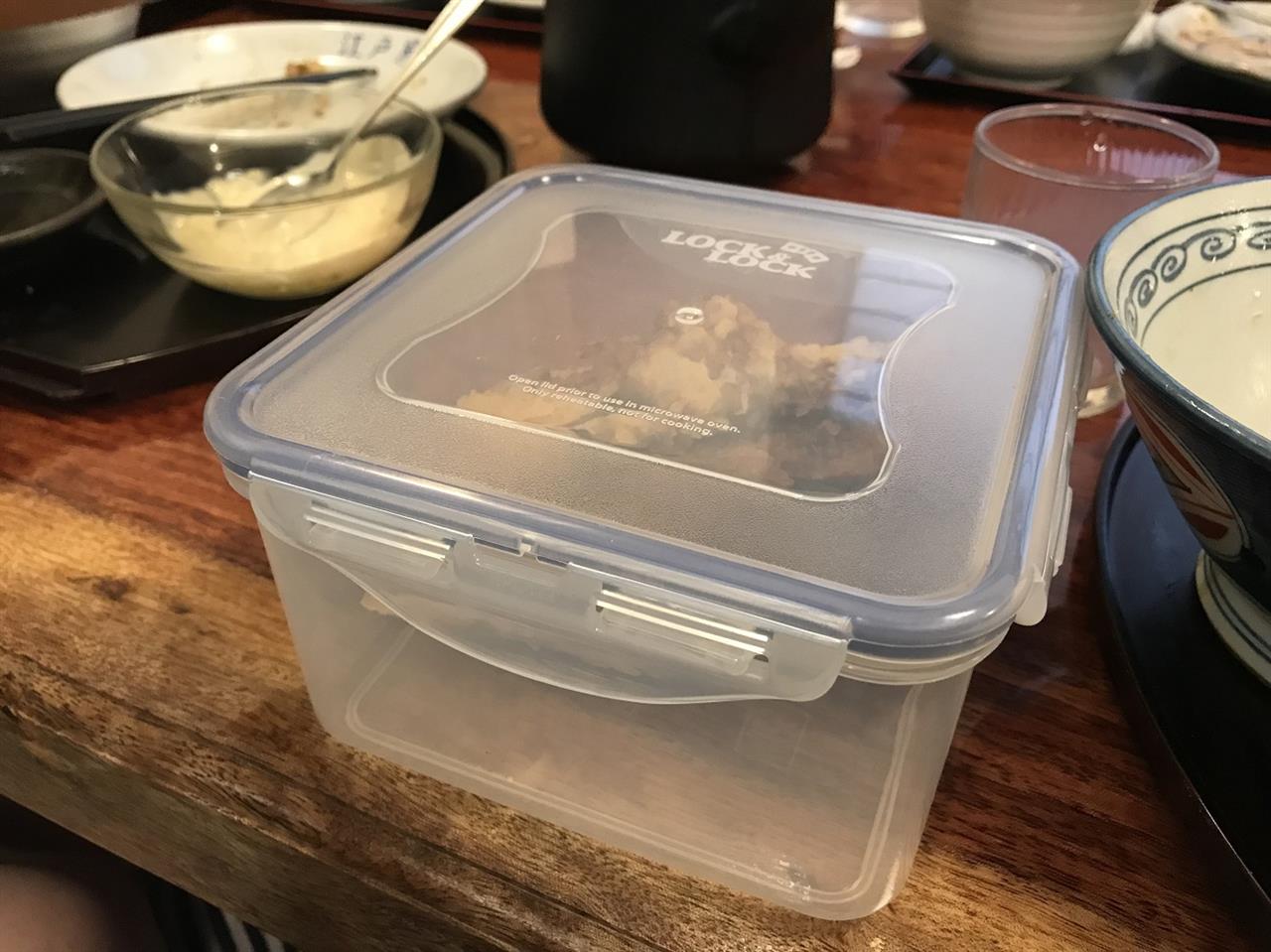






 ここ7月から8月にかけて地元大阪へ帰ったり、秋田の玉川温泉へ行ったりと週末はほぼどこかへ出掛けている♭です、こんばんはm(_ _)m
ここ7月から8月にかけて地元大阪へ帰ったり、秋田の玉川温泉へ行ったりと週末はほぼどこかへ出掛けている♭です、こんばんはm(_ _)m













